騰訊電腦管家怎麼攔截電腦彈跳廣告_騰訊電腦管家攔截電腦彈跳廣告的方法
- WBOY轉載
- 2024-05-08 10:43:23647瀏覽
電腦彈跳廣告總是讓人感到煩躁,那麼要如何攔截它們呢?騰訊電腦管家提供了有效的解決方案,php小編魚仔為大家帶來攔截電腦彈窗廣告的方法,詳細步驟如下:
1、先打開騰訊電腦管家,再點擊左側欄的【工具箱】,如下圖所示。
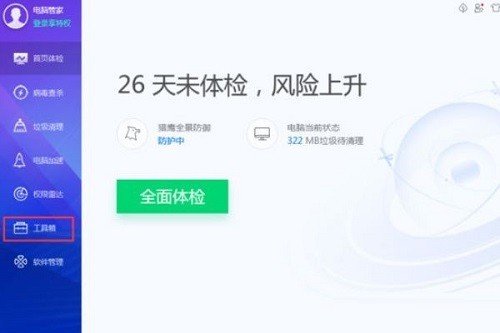
2、接著我們在右邊找到】軟體彈跳窗攔截【,點選進入,如下圖所示。
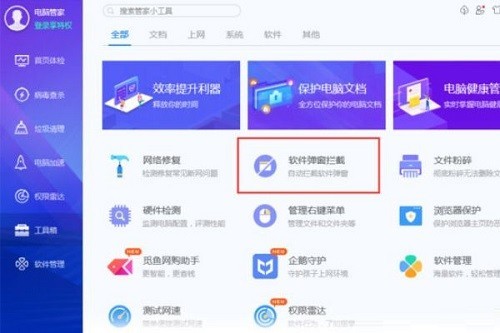
3、然後我們就會看到已被攔截廣告的軟體,點選左下角【加號】,還可以加入其他廣告軟體,如下圖所示。
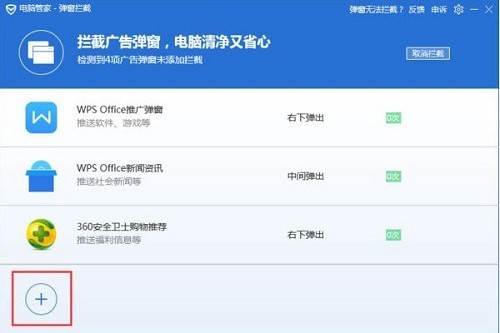
4、最後點擊右側的新增就可以對單一軟體的廣告進行攔截,點選左下方【全選】,再點選右下方【新增】就可以對新增的所有軟體進行廣告攔截,如下圖所示。
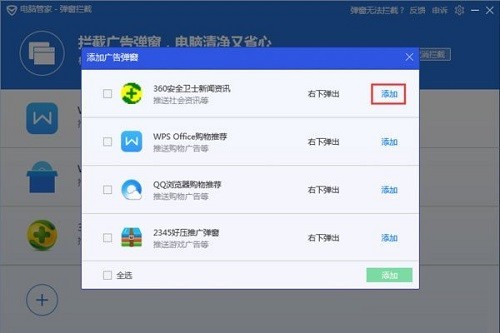 #
#
以上是騰訊電腦管家怎麼攔截電腦彈跳廣告_騰訊電腦管家攔截電腦彈跳廣告的方法的詳細內容。更多資訊請關注PHP中文網其他相關文章!
陳述:
本文轉載於:zol.com.cn。如有侵權,請聯絡admin@php.cn刪除

